एंड्रॉइड टैबलेट को मीडिया उपभोग के लिए उपयोग करने में सक्षम होने के अलावा और भी बहुत कुछ है। निश्चित रूप से, बहुत सारे विकल्पों के साथ यही स्थिति है, लेकिन यदि आपने गैलेक्सी टैब S8 मॉडल चुना है, तो आप और भी बहुत कुछ कर सकते हैं।
एक साथ कई काम करने में सक्षम होना एक प्रमुख कारण है कि हममें से कई लोग अभी भी चलते-फिरते काम के लिए लैपटॉप पर निर्भर रहते हैं, लेकिन सैमसंग ने टैब S8 में मल्टी विंडो मोड सहित कई सॉफ्टवेयर सुविधाएँ शामिल की हैं पंक्ति बनायें। यह एक कारण है कि हम Tab S8 को पसंद करते हैं सबसे अच्छा एंड्रॉइड टैबलेट कुल मिलाकर, आराम से बैठने या कुछ काम करने के लिए सॉफ्टवेयर और हार्डवेयर के बेहतरीन संयोजन का धन्यवाद।
सैमसंग गैलेक्सी टैब S8 पर मल्टी विंडो मोड का उपयोग कैसे करें
इससे कोई फर्क नहीं पड़ता कि आप इसके मालिक हैं या नहीं गैलेक्सी टैब S8 इसके 11-इंच डिस्प्ले या के साथ गैलेक्सी टैब S8 अल्ट्रा इसकी विशाल 14.6-इंच स्क्रीन के साथ। ये दोनों टैबलेट आपकी मल्टीटास्किंग जरूरतों को पूरा करने में सक्षम हैं। और टैबलेट पर एंड्रॉइड ऐप्स का उपयोग करने से होने वाली निराशाओं के बावजूद, सैमसंग ने कुछ विशेषताएं शामिल की हैं जो उन नुकसानों को दूर करने में मदद करती हैं।
मल्टी विंडो मोड इसका सिर्फ एक उदाहरण है, क्योंकि आप एक साथ तीन ऐप्स का उपयोग करने का आनंद ले सकते हैं। और शायद सबसे अच्छी बात यह है कि ऐसा करने के लिए आपको DeX मोड पर स्विच करने की आवश्यकता नहीं है।
1. खुला पहला ऐप जिसे आप खोलना चाहते हैं।
2. स्लाइड खोलें किनारा पैनल अपनी उंगली या शामिल एस पेन का उपयोग करना। यह आपके डिस्प्ले के बाईं या दाईं ओर एक संकीर्ण ग्रे स्लिवर है (यह स्क्रीनशॉट में दिखाई नहीं देता है)।

3. यदि आपको एज पैनल में वह ऐप दिखाई देता है जो आप चाहते हैं, ऐप को टैप करके रखें फिर इसे चुनने के लिए खींचें और छोड़ें इसे स्क्रीन के बायीं या दायीं ओर रखें। अब आपके पास दो ऐप्स एक साथ खुले होंगे।

4. यदि ऐप आपके एज पैनल में नहीं है, तो टैप करें ऐप ड्रॉअर आइकन (नौ वृत्त) ऐप्स की पूरी सूची खींचने के लिए। एक ऐप चुनें और उसे डिस्प्ले पर खींचें और छोड़ें।

5. जोड़ने के लिए उपरोक्त चरणों को दोहराएँ तीसरा ऐप यदि आप चाहें तो मल्टी विंडो मोड में।
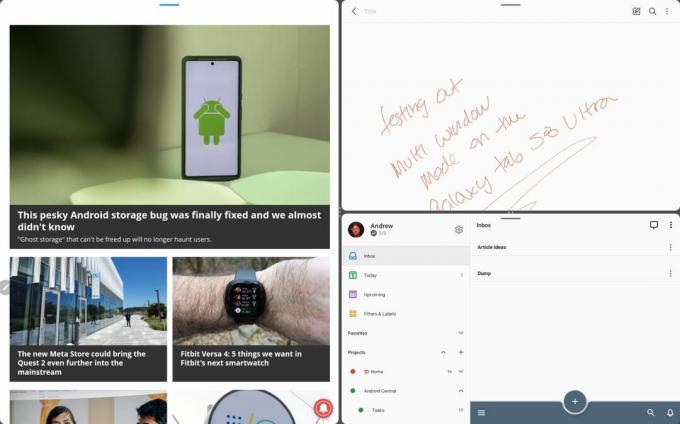
6. यदि आप चाहते हैं अपने ऐप्स की स्थिति बदलें, लेआउट बदलें क्षैतिज से ऊर्ध्वाधर या इसके विपरीत, या सहेजें ऐप जोड़ी अपने एज पैनल में भविष्य में उपयोग के लिए, टैप करें तीन-बिंदु चिह्न इन त्वरित विकल्पों को खींचने के लिए ऐप्स के बीच के कॉलम में। आप एक विंडो को दूसरे से बड़ा बनाने के लिए इस बॉर्डर को खींच भी सकते हैं।

जबकि उपरोक्त चरण गैलेक्सी टैब S8 पर मल्टी विंडो मोड का उपयोग करने का आधिकारिक तरीका है, हम आपको बहुत आसान तरीके खोजने में भी मदद कर सकते हैं। शुरुआत के लिए, जब आप कोई ऐप खोलते हैं, तो आपको उसके शीर्ष पर एक छोटी ग्रे लाइन दिखाई देगी। यदि आप इसे टैप करते हैं, तो आपको तीन आइकन शॉर्टकट दिखाई देंगे: स्प्लिट-स्क्रीन दृश्य में खोलें, पॉप-अप दृश्य में खोलें, या ऐप बंद करें.
अपने ऐप को फ़ुल-स्क्रीन मोड में रखते हुए, टैप करें स्प्लिट-स्क्रीन दृश्य में खोलें और यह डिस्प्ले के एक आधे हिस्से पर स्लाइड हो जाएगा, जबकि दूसरा आधा भाग स्वचालित रूप से खुल जाएगा स्प्लिट-स्क्रीन ऐप चुनें आपके हाल के ऐप्स दिखाने वाला दृश्य, उसके बाद आपका पूरा ऐप ड्रॉअर।

यदि आप इसके बजाय दूसरा विकल्प चुनते हैं, तो आप ऐप को एक के रूप में प्रदर्शित कर सकते हैं फ्लोटिंग पॉप-अप विंडो आपके द्वारा चुने गए किसी भी ऐप के ऊपर, जिसे आप डिस्प्ले के किसी भी हिस्से में ले जा सकते हैं और अन्य फ़ुल-स्क्रीन ऐप को प्रभावित किए बिना किसी भी आकार में छोटा कर सकते हैं।

अंत में, यदि आप सक्षम करते हैं टास्कबार में सेटिंग्स > डिस्प्ले > टास्कबार, आप स्प्लिट स्क्रीन को सक्षम करने के लिए अपने होम या हाल के ऐप्स को सीधे डिस्प्ले पर खींच सकते हैं।
इसलिए यदि कोई विशिष्ट सोशल मीडिया या नोट्स ऐप है जिसे आप मल्टी विंडो मोड में बार-बार उपयोग करना चाहेंगे, तो यहां जाएं एप्लिकेशन बनाने वाला, ऐप को टैप करके रखें, इसे घर में जोड़ें, और तब इसे ऐप्स की निचली पंक्ति में खींचें ताकि यह डिफ़ॉल्ट रूप से टास्कबार में दिखाई दे।
यदि ऐप्स मल्टी विंडो मोड में नहीं खुलेंगे तो क्या होगा?
जबकि की रिलीज एंड्रॉइड 13 (और एक यूआई 5) अधिकांश ऐप डेवलपर्स द्वारा पॉप-अप और स्प्लिट-स्क्रीनिंग के लिए वेरिएबल साइजिंग का समर्थन शुरू करने के साथ मेल खाता है, हर ऐप इस सुविधा का समर्थन नहीं करेगा। सैमसंग ने इस समस्या को पहचाना और एक लैब्स सुविधा को सक्षम किया जो आपको किसी भी ऐप को मल्टी विंडो मोड में उपलब्ध होने के लिए बाध्य करता है।
1. खोलें समायोजन आपके गैलेक्सी टैब S8 पर ऐप।
2. नीचे स्क्रॉल करें और चुनें उन्नत विशेषताएँ.

3. दाईं ओर, टैप करें एलएबी.

4. के आगे टॉगल टैप करें सभी ऐप्स के लिए मल्टी विंडो.

अब, आपको मल्टी विंडो मोड में अपने गैलेक्सी टैब S8 पर इंस्टॉल किए गए किसी भी ऐप का उपयोग करने में सक्षम होना चाहिए। ऐसे कुछ ऐप्स हो सकते हैं जिनका अभी भी उपयोग नहीं किया जा सकता है, लेकिन सेटिंग्स के सैमसंग लैब्स अनुभाग में इस टॉगल को सक्षम करने से सीमाएं कम होनी चाहिए।

सैमसंग गैलेक्सी टैब S8
एक परम जानवर
यदि आप पैसों के हिसाब से सर्वोत्तम एंड्रॉइड टैबलेट चाहते हैं, तो गैलेक्सी टैब S8 के अलावा और कुछ न देखें। इस टैबलेट में वही फ्लैगशिप प्रोसेसर है जो गैलेक्सी एस22 अल्ट्रा में मिलता है और इसमें सबसे अच्छे डिस्प्ले में से एक शामिल है जो हमने कभी देखा है।
